微星显卡驱动怎么更新?微星显卡驱动下载安装步骤
- 王林转载
- 2024-03-13 20:49:231008浏览
php小编香蕉为您详细解答微星显卡驱动更新方法。更新显卡驱动可提升显卡性能,改善游戏体验。首先,打开微星官网,找到支持与下载页面。接着,在“显卡”分类下找到您的显卡型号,选择合适的操作系统版本。然后,下载最新的显卡驱动程序并双击运行安装。安装完成后,重启电脑即可。记得定期检查更新,保持系统最佳状态。
显卡驱动更新方法:
1. 首先我们进入“微星官网”。
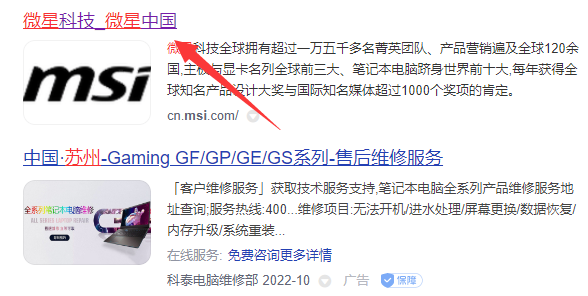
2. 进入后点击右上角“搜索”按钮并输入自己的显卡型号。
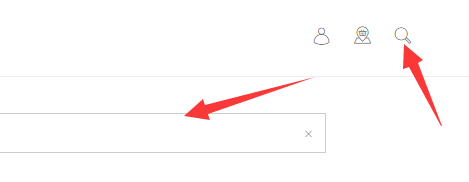
3. 然后找到对应的显卡点开详情页。
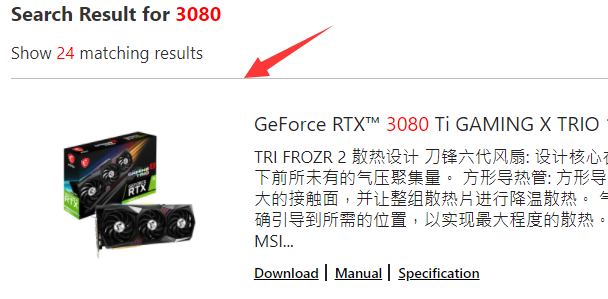
4. 随后进入上方“技术支持”选项。
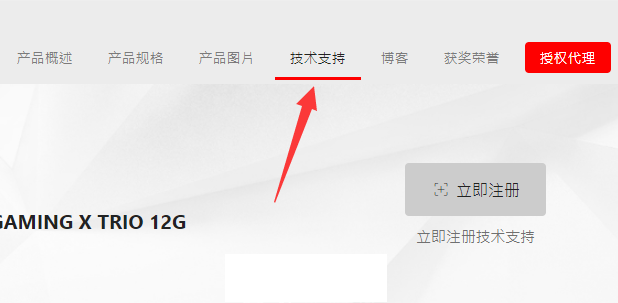
5. 最后在“驱动&下载”里就可以下载更新最新的驱动程序了。
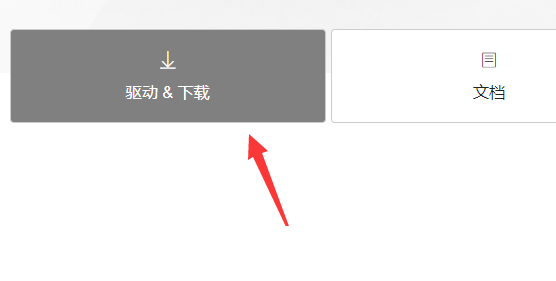
以上是微星显卡驱动怎么更新?微星显卡驱动下载安装步骤的详细内容。更多信息请关注PHP中文网其他相关文章!
声明:
本文转载于:xitongzhijia.net。如有侵权,请联系admin@php.cn删除

